Vous avez la possibilité de désactiver la rotation automatique de l’écran en bloquant l’écran tactile de votre iPhone. En effet, beaucoup de paramètres sont préinstallés sur votre appareil iPhone afin d’en faciliter son utilisation, comme la connexion automatique à des réseaux Wi-Fi captifs, ou bien l’ajustement automatique de la luminosité de votre écran d’iPhone ou encore la correction automatique. Cependant, ces paramètres peuvent parfois s’avérer être plus problématiques qu’avantageux. Ainsi, vous trouverez dans cet article comment enlever la rotation automatique qui fait tourner votre écran tout seul en fonction du sens dans lequel vous le tenez. Bonne lecture!

Qu’est ce qu’est le pivotement automatique de l’iPhone?
La rotation automatique de l’iPhone vous permet de faire pivoter l’écran de votre appareil Apple dans le but de pouvoir afficher vos applications en mode portrait ou paysage. Ce pivotement de l’écran peut s’avérer être très utile, notamment si vous souhaitez regarder des films en plein écran et profiter de la capacité maximale de ce dernier. Vous pouvez d’ailleurs comparer grâce aux deux images ci dessous une visualisation de vidéo sans la rotation automatique ainsi qu’une visualisation de vidéo avec la rotation automatique.
- visualisation d’une vidéo sans la rotation automatique:
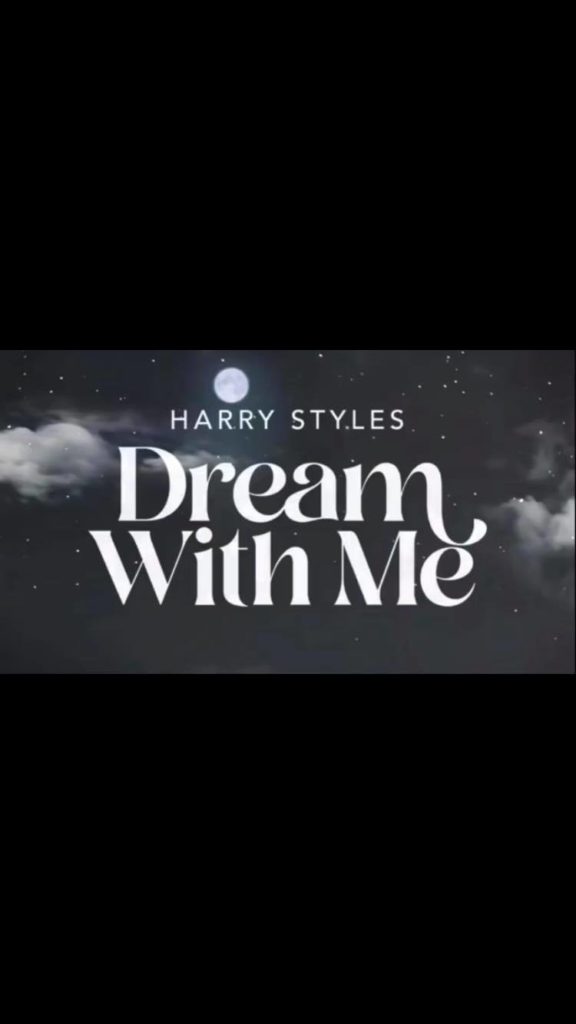
- visualisation d’une vidéo avec la rotation automatique:
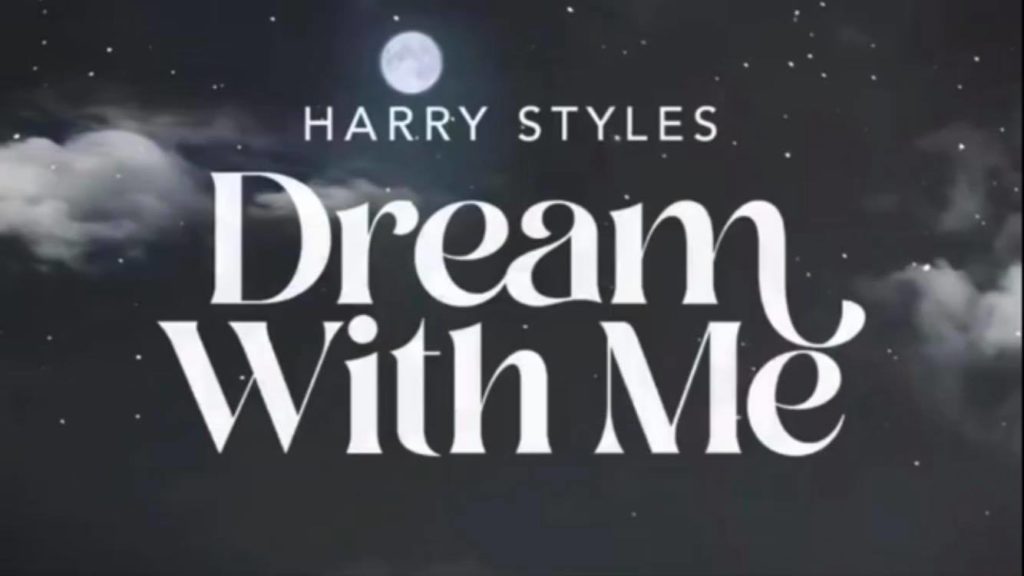
Les étapes à suivre afin de désactiver la rotation automatique sur votre iPhone
Si malgré les avantages que présente le pivotement automatique, vous souhaitez vous débarrasser de cette fonctionnalité (qui peut s’avérer être contraignante au cours de l’utilisation quotidienne de votre iPhone), vous pouvez tout à fait la désactiver. Les méthodes afin de désactiver la rotation automatique varient en fonction de si votre appareil iPhone dispose ou non du bouton central.
Supprimer la rotation automatique sur un iPhone qui ne dispose pas du bouton central
Voici les étapes à suivre afin d’enlever la rotation automatique sur un iPhone non doté d’un bouton central, autrement appelé le bouton Home:
- Glissez votre doigt du haut (depuis l’angle supérieur droit) vers le bas afin d’accéder au centre de contrôle de votre iPhone
- Appuyez sur le petit cadenas entouré d’une flèche rotative afin de verrouiller la rotation automatique
Vous n’avez plus qu’à vérifier si votre manipulation est un succès en tournant votre appareil iPhone sur le côté et en vous assurant que l’écran ne tourne plus tout seul.
Supprimer le pivotement automatique sur un iPhone doté du bouton central
Voici les étapes à suivre afin d’enlever la rotation automatique sur un iPhone doté d’un bouton central:
- Balayez l’écran de votre iPhone du bas vers le haut pour ouvrir le centre de contrôle de votre iPhone
- Touchez le cadenas entouré d’une flèche rotative afin de verrouiller la rotation automatique de votre iPhone

Assurez vous du succès de l’opération en tournant votre appareil sur le côté et en vous assurant qu’il ne passe plus du mode portrait à paysage.

